Položky nákupu
Kniha slouží zejména k prohlížení položek nákupu s cílem poskytnout uživatelům informace o stavu vyřízení jednotlivých položek. Pro položky, které jsou na objednávce vydané lze rovněž hromadně vytvářet podřízené doklady. Vstup do knihy Položky nákupu je podmíněn mít aspoň jedno uživatelské právo na prohlížení některého z dokladů nákupu. Tedy objednávka vydaná, potvrzení dodání, příjemka nebo faktura přijatá.
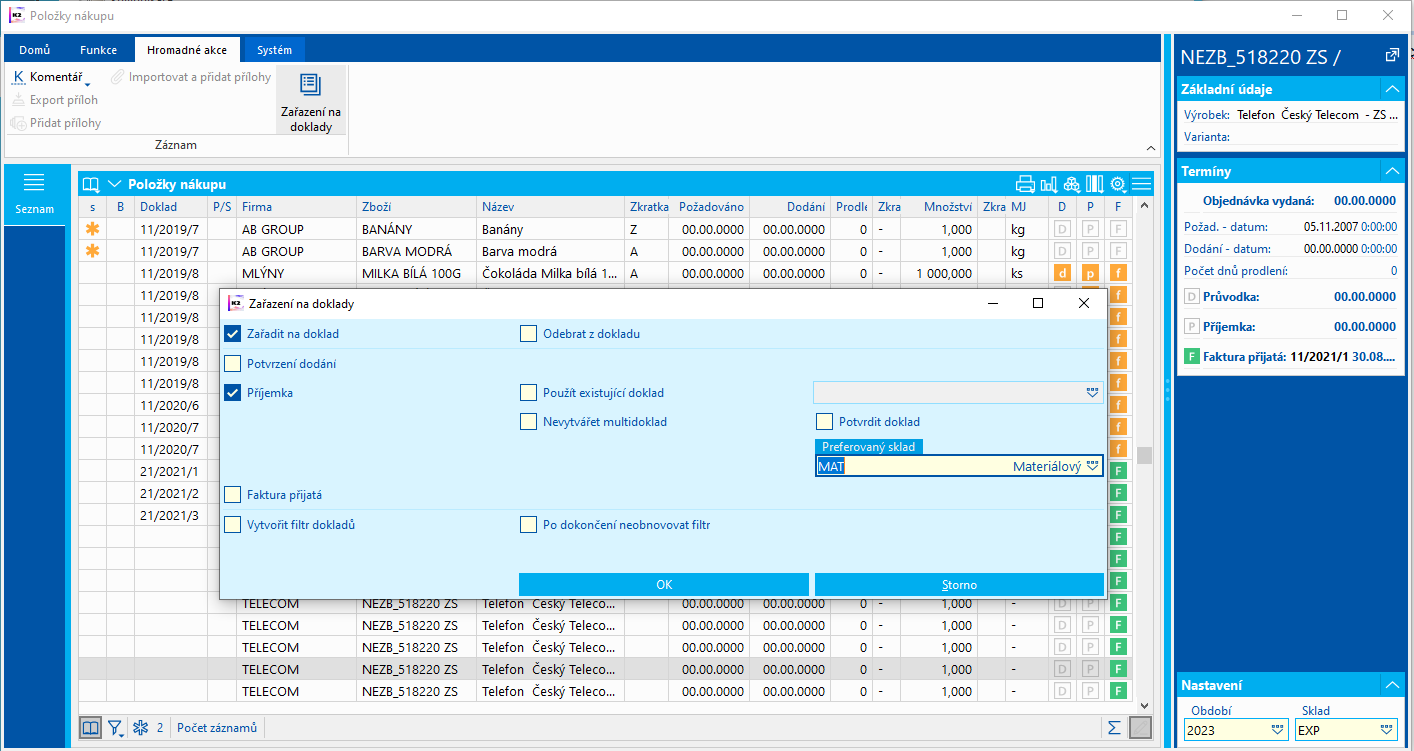
Obr.: Kniha Položky nákupu
Zobrazování záznamů a práce s touto knihou je založena na práci s Filtry. Tato kniha sice má stav Kniha, ale v tomto stavu nebudou napočtena některá počítaná pole Není-li kniha Položky nákupu spouštěna z tlačítka s přednastaveným filtrem, spustí se ve stavu Kniha.
Položky lze do knihy kromě použití filtrů naplnit také přímo z požadovaných dokladů nákupu. A to klávesou Ctrl+Shift+F7 z libovolné strany dokladu. Při vyvolání ze záložky Seznam některého z dokladu nákupu se filtr vytvoří buď pro aktuální doklad, doklady v kontejneru nebo pro doklady označené hvězdičkou.
Kromě základních identifikačních údajů položky (jako je identifikace objednávky, identifikace zboží, existence položky na podřízených dokladech) patří dále mezi standardně přednastavené sloupce:
- Datum požadovaného dodání - odpovídá na formuláři Položka nákupu poli Požad..
- Datum plánovaného či potvrzeného dodání - odpovídá na formuláři Položka nákupu poli Dodání.
- Prodlení - hodnota se vypočte v závislosti na existenci či neexistenci potvrzené příjemky takto:
- Nemá-li položka potvrzenou příjemku, pak jako rozdíl mezi aktuálním datem a datem plánovaného / potvrzeného dodání (pokud toto není vyplněno, pak datem požadovaného dodání).
- Má-li položka potvrzenou příjemku, pak jako rozdíl mezi datem potvrzení příjemky a datem plánovaného / potvrzeného dodání (pokud toto není vyplněno, pak datem požadovaného dodání).
- Kladná hodnota v tomto sloupci znamená prodlení; záporná hodnota určuje kolik dní ještě zbývá do dodání (u položek s příjemkou o kolik dní dříve bylo dodání uskutečněno).
Pozn.: Přes vazební pole lze v tabulce k položkám zobrazit libovolné údaje ze všech dokladů nákupu, ze zboží atd. Z tohoto důvodu je ve spodním panelu zobrazeno pole Sklad pro zjištění či provedení změny aktuálního informačního skladu.
Editace položek nákupu
Kniha Položek nákupu nepodporuje stav Změna. Povolena je pouze řádková editace datumů a množství. Změna množství je prováděna z pohledu objednávky vydané - tj. obsahuje-li položka nepotvrzené podřízené doklady pak dojde ke změně množství (snížení/zvýšení) i na těchto dokladech. Pro změnu hodnot aktivujeme klávesou Enter na požadované položce sloupec s datem či množstvím; hodnotu změníme a opět potvrdíme klávesou Enter.
Datumy na položkách lze měnit také hromadně přes nabídku menu Formulář - Hromadné akce - Změna záznamu.
Vytváření / rušení podřízených dokladů pro položky
Formulář pro vytvoření / zrušení dokladů pro položky vyvoláme buď klávesou F5 nebo pomocí tlačítka Vytvoření / zrušení podř. dokladů. Podřízené doklady lze vytvářet / rušit pouze pro ohvězdičkované položky. (Pozn.: Pokud nelze položku označit hvězdičkou, znamená to, že položka již na dokladu neexistuje - byla smazána jiným uživatelem). Vždy vzniká nový podřízený doklad a to i tehdy, existuje-li k objednávce již jiný nepotvrzený doklad daného typu. Jsou-li označeny položky více objednávek, pak vzniká respektive nevzniká multidoklad v závislosti na nastavení volby Nevytvářet multidoklad, která se objeví po aktivaci vytváření dokladů. I při povolení multidokladů však multidoklady nikdy nevznikají pro položky různých zákazníků! Multidoklady vznikají vždy pouze v rámci objednávek stejného zákazníka.
Existuje-li alespoň jedna položka, kterou nelze zpracovat, akce neproběhne a žádná z označených položek nebude zařazena na požadovaný doklad. Položky, které nebylo možno zpracovat z důvodu blokace (držení dokladu) nebo změny položky jiným uživatelem, budou označeny ve sloupci "B" příslušnou ikonou (viz dále Kontrola přístupnosti položek). Všechny položky zůstanou označeny hvězdičkami. (Pozn.: Hvězdičky se odmažou pouze z položek, které již na dokladu neexistují a z položek, pro něž nemá požadovaná akce význam (např. již existuje doklad)). Pro informaci o tom, kdo aktuálně drží blokované položky, lze zobrazit sloupec "Blok. uživatel" (CFHoldUser), který zobrazí uživatele, který daný záznam blokuje.
Položky lze také přidávat na již existující doklady. Ve formuláři pro vytváření dokladů aktivujeme u požadovaného typu dokladu volbu Přidat na existující. Automaticky se otevře kniha s výběrem nepotvrzených dokladů pro výběr dokladu. Knihu lze vyvolat také kdykoliv poté tlačítkem s třemi tečkami. Položku lze současně přidávat na různé typy dokladů. V případě, že přidáme položku objednávky s vyplněným polem Plánovaný sklad na skladový doklad s jiným skladem, pak je pro položku použit sklad z hlavičky vybraného dokladu (stejný princip jako při přidání položky na 2. straně dokladu). Při přidávání na existující doklad lze i nadále vytvářet multidoklady přes více zákazníků.
Ve formuláři pro vytváření dokladů lze aktivovat v jeden okamžik buď vytváření nebo naopak rušení dokladů. Nelze současně některé doklady vytvářet a jiné rušit. Aktivujeme-li dále volbu Vytvořit kontejner dokladů, pak se právě vytvořené doklady naplní do kontejneru ve svých knihách.
Kontrola přístupnosti položek
Kontrola ověřuje, zda lze s vybranými položkami pracovat - tj. zda nejsou blokovány jiným uživatelem či zda nebyly jiným uživatelem změněny. Kontrola běží automaticky vždy před zařazením položky na doklad/odmazáním položky z dokladu a dále je dostupná také uživatelsky pomocí tlačítka Kontrola přístupnosti položek nebo klávesami Alt+F5. Funkce prochází všechny položky označené hvězdičkami a také položky, které z předešlé kontroly byly vyhodnoceny jako blokované. Výsledek kontroly blokace je znázorněn v novém implicitním sloupci "B" (BFHold) pomocí ikon:
- zkontrolovaná položka - neblokovaná:

- zkontrolovaná položka - blokovaná (blokovaný doklad položky):

- zkontrolovaná položka - změněná:

- zkontrolovaná položka - smazána:

Dále lze pro informaci o tom, kdo blokované položky drží, zobrazit sloupec "Blok. uživatel" (CFHoldUser), který zobrazí uživatele, který daný záznam blokuje.
Funkce nad Položkami nákupu
F5 |
Hromadné vytváření / rušení podřízených dokladů. (podrobný popis funkce v textu) |
Alt+F5 |
Spustí kontrolu přístupnosti/blokace položek. (podrobný popis funkce v textu) |
Shift+F5 |
Vyvolá formulář Pokrytí. |
Ctrl+F4 |
Vyvolá knihu Šarží a nastaví pravítko na příslušnou šarži z položky. |
Ctrl+F5 |
Vyvolá knihu Kódů zakázek a nastaví pravítko na příslušný kód z položky. |
Ctrl+o, Ctrl+p, Ctrl+f, Ctrl+d |
Přeskok do dokladů položky (objednávky vydané, příjemky, faktury, potvrzení dodání) |
Ctrl+Enter |
Přeskok do knihy Zboží na příslušnou kartu Zboží. |